Tombol Export Adobe Premiere Tertutup – Sungguh menggelikan ketika hendak render / export video di Adobe Premiere Pro, karena terkadang tombolnya tertutup taskbar.
Jika kalian sedang mengalaminya, tenang saja karena saya punya 3 solusi untuk mengatasinya.
Karena saya tau kalian hendak mengekspor video, jadi tak perlu berlama-lama. Langsung saja kita menuju ke tutorialnya.
Cara Mengatasi Tombol Export Adobe Premiere Pro Tertutup
Ada 3 solusi yang bisa dilakukan, silahkan pilih sesuai keinginan dan yang menurut kalian paling mudah :
1. Tekan Tombol TAB Berkali-Kali
Solusi pertama sangat mudah untuk dicoba. Yang perlu kalian lakukan adalah mengekspor project seperti biasa atau tekan tombol Ctrl + M.
Setelah jendela ekspor terbuka, dan kalian sudah melakukan settingan yang diperlukan, tekan saja tombol TAB berkali-kali.

Kalian akan melihat pergerakan seleksi yang ditandai dengan cahaya berwarna biru pada setiap elemen/tombol.
Setelah seleksi sampai pada tombol Export, tekan saja Enter untuk mulai mengekspor video.

Jika taskbar belum transparan, silahkan lakukan cara membuat taskbar transparan di Windows 10 karena dengan begitu kita bisa melihat secara jelas posisi seleksi saat menekan tombol TAB
2. Menyembunyikan Taskbar
Windows mempunyai fitur untuk hide (menyembunyikan) taskbar agar tampilan layar menjadi full 1 layar.
Fitur tersebut bisa dimanfaatkan ketika tombol export Adobe Premiere Pro tertutup taskbar dan tidak bisa dipencet.
Untuk menyembunyikan taskbar, ikuti langkah berikut :
- Klik kanan pada ruang kosong di Taskbar ⇒ pilih Taskbar Settings
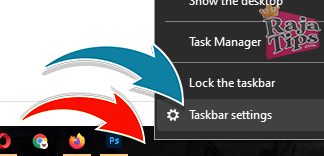
- Aktifkan opsi Automatically Hide The Taskbar In Desktop Mode
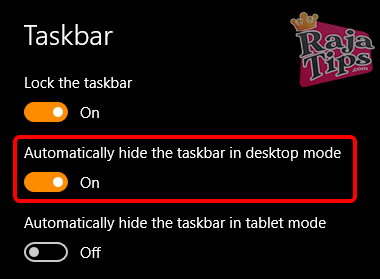
- Dan selamat, kini tombol export / render bisa diklik dengan normal
Pada beberapa ukuran layar, mungkin cara ini tidak membuahkan hasil. Silahkan coba cara ke-3
3. Sesuaikan Jendela Export Adobe Premiere Pro
Cara terakhir sekaligus yang paling ampuh adalah dengan menyesuaikan jendela export agar bisa di expand secara full menyesuaikan ukuran layar.
Caranya mudah sekali kok :
- Pertama lakukan langkah render seperti biasa (tekan Ctrl + M) sampai jendela export muncul
- Arahkan kursor ke bagian atas jendela export sampai muncul tanda panah atas bawah ⇒ lalu klik 2x
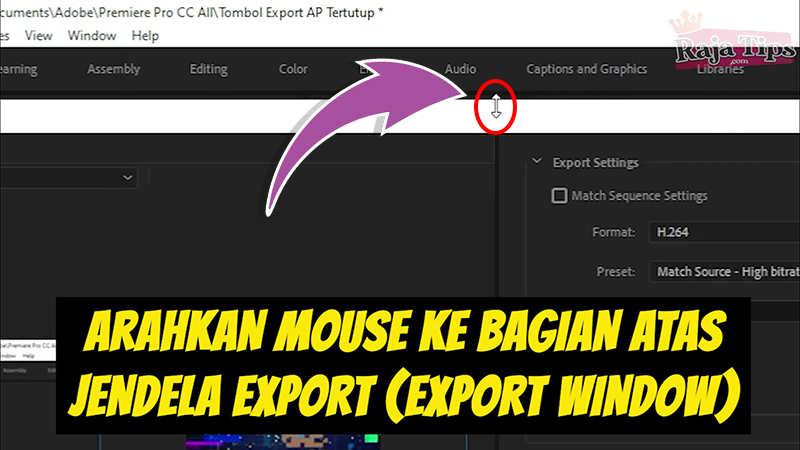
- Dan selamat, kini proses render bisa dilakukan secara normal
Video Tutorial
Jika ada yang masih bingung, tonton saja video tutorial singkat berikut ini :
Oke gaes, itulah seklias cara mengakali tombol render Adobe Premiere Pro yang tertutup dan tidak bisa di klik.
Semoga bermanfaat, dan happy rendering. 🤗

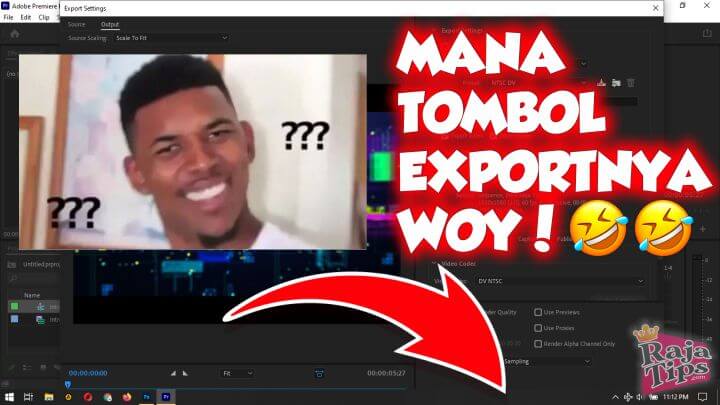
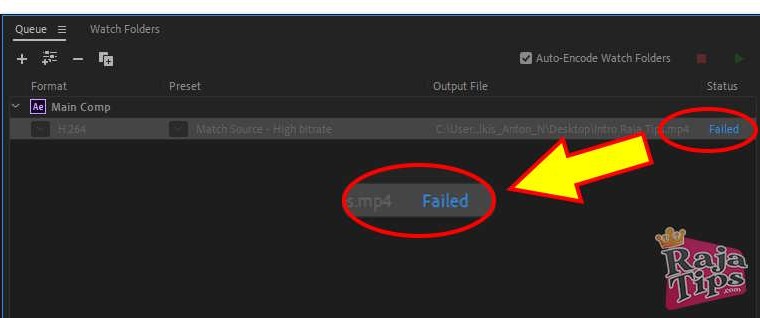




424 Livery Bussid HD, SHD, XHD, SDD & SSHD Jernih
90% Flashdisk Rusak Berhasil Diperbaiki Dengan Jurus Ini
8 Cara Ampuh Agar Kamera Jernih Seperti Baru
The Disk Is Write Protected? Pakai 9 Jurus Ampuh Ini